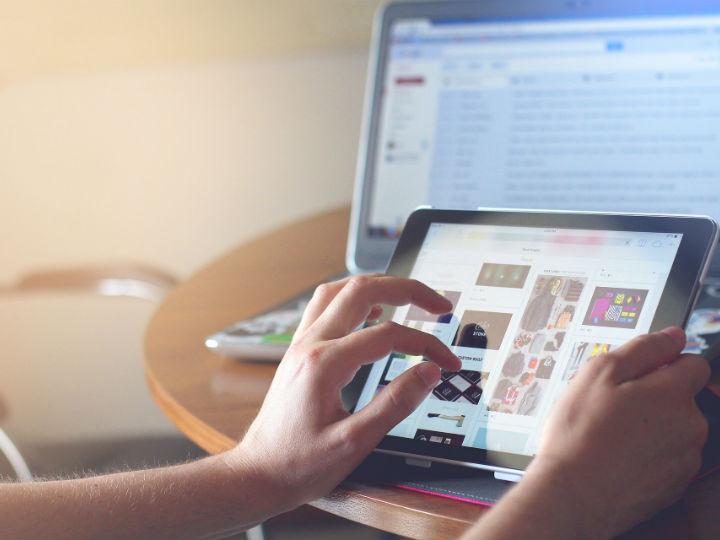
Tener tu app favorita de Android en una PC de escritorio es posible y también sencillo. Además de juegos o apps de entretenimiento, esto es funcional para buenos flujos de trabajo.
Una de las opciones para ejecutar apps en una PC es el arranque dual, pero una manera más sencilla es utilizar un emulador, el cual te da el rendimiento óptimo para ejecutar casi cualquier aplicación.
Los emuladores son un tipo de software que te permiten ejecutar programas que no son nativos de un sistema operativo. Por ejemplo, programas exclusivos de Apple en Windows y viceversa. Entre los emuladores más solicitados están los de videojuegos.
En esta ocasión te mostraremos cómo funciona Bluestacks, un emulador gratuito en su versión básica y que se puede conseguir en su página oficial.
Una vez que se haya descargado este software, se debe instalar y ejecutar. Aparecerá una interfaz que indica que se está cargando en tu equipo. Para continuar, debes inicia sesión con tu cuenta de Google Play Store y poner el código de verificación que se enviará a tu smartphone.
Si aparece la advertencia de que el emulador no se puede iniciar, solamente habrá que reiniciar la computadora.
Puede ser que una vez que bajes apps a tu computadora, el sistema operativo no encuentre un programa predeterminado para abrir este tipo de archivos, así que tienes asignarle de forma “manual” el emulador indicando su ruta en tu equipo. En el emulador encontrarás todas las apps que tengas asociadas a tu cuenta.


